MapSource es la herramienta de Garmin indicada para añadir o actualizar los mapas en tu GPS. También sirve para planear una ruta desde tu computadora, encontrar lugares o puntos de interés, transferir tracks y ver el mapa en detalle desde tu monitor. En este artículo te voy a enseñar cómo descargar e instalar MapSource por primera vez, sin necesidad de tener una versión anterior en tu equipo.
Qué es MapSource y para qué sirve 🛠️
MapSource es un software que te permite gestionar los mapas de tu dispositivo GPS Garmin. Con MapSource podés:
- Actualizar los mapas de tu GPS con los últimos datos disponibles.
- Planear rutas desde tu computadora y enviarlas a tu GPS.
- Encontrar lugares o puntos de interés, como hoteles, restaurantes y estaciones de servicio o gasolineras.
- Transferir tracks, waypoints y rutas entre tu computadora y tu GPS.
- Ver el mapa en detalle desde tu monitor, con opciones de zoom, rotación y diferentes vistas.
MapSource es compatible con la mayoría de los modelos de GPS Garmin, como las series Nuvi, Zumo, Oregon, Dakota y eTrex.
Cómo extraer el instalador de MapSource con WinRAR o 7-Zip 📦
La instalación de MapSource puede parecer complicada porque se trata de un actualizador y no un instalador independiente. Si intentás instalarlo directamente, vas a obtener un error que dice: «No se ha encontrado la instalación anterior de MapSource«. Pero no te preocupes, acá te muestro un truco para extraer el instalador con WinRAR o 7-Zip.
Pasos para extraer el instalador:
- Descargá el actualizador de MapSource desde la página oficial de Garmin. El archivo se llama
MapSource_6163.exeo similar, según la versión. - Hacé clic derecho sobre el archivo descargado y elegí la opción «Extraer en
MapSource_6163\» (o el nombre que tenga el archivo). - Buscá el archivo
MSmain.msien la carpeta que se acaba de crear y ejecutalo.
Ejecutar el archivo MSmain.msi para instalar MapSource 💻
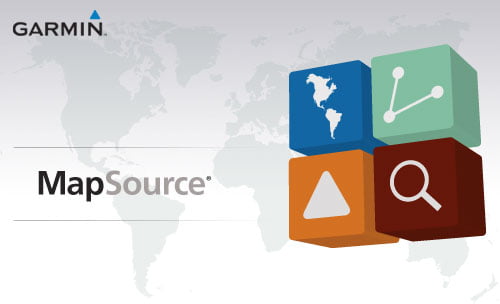
Una vez que hayas extraído el archivo MSmain.msi, el proceso de instalación es sencillo:
- Hacé doble clic sobre el archivo
MSmain.msiy seguí las instrucciones que aparecen en pantalla. - Aceptá los términos del contrato de licencia.
- Elegí la carpeta donde querés instalar el programa y esperá a que se complete la instalación.
Después de esto, podés acceder a MapSource desde el menú Inicio > Todos los programas > Garmin > MapSource.
Cómo cargar mapas en tu GPS Garmin con MapSource 🚗
Ya tenés MapSource instalado, ahora vamos a cargar mapas en tu GPS Garmin. Necesitás tener los mapas en formato IMG o GMAP, que son los que usa Garmin.
Pasos para cargar los mapas:
- Descargá los mapas que querés instalar.
- Abrí MapSource y conectá tu GPS a la computadora.
- Seleccioná los mapas que descargaste en MapSource.
- Transferí los mapas a tu GPS siguiendo las instrucciones de MapSource.
Esto es bastante sencillo y te permitirá tener siempre los mapas actualizados en tu GPS.
👉 Cómo cargar mapas en tu GPS Garmin con MapSource
Los mejores mapas gratis para GPS Garmin 🌍
Además de las actualizaciones oficiales de Garmin, hay muchos mapas gratuitos disponibles en internet que podés usar. Los mejores mapas gratis los podés encontrar en este otro artículo:
👉 Los mejores mapas gratis para GPS Garmin
Consejos y trucos para sacar el máximo provecho de MapSource 💡
Aquí te dejo algunos consejos y trucos que aprendí usando MapSource:
- Actualizá regularmente los mapas de tu GPS para tener siempre la información más precisa.
- Explorá todas las funciones de MapSource, como los diferentes modos de mapa, para obtener más detalles de tus rutas.
- Guardá tus rutas y waypoints en tu computadora para tener un respaldo y poder reutilizarlos en el futuro.
- Usá los filtros de búsqueda de MapSource para encontrar rápidamente lugares de interés específicos.
En resumen
En este artículo te mostré cómo instalar MapSource sin necesidad de tener una versión anterior en tu equipo. Con esta herramienta podrás actualizar los mapas de tu GPS Garmin, planear rutas, encontrar lugares y ver el mapa en detalle. Espero que te haya sido útil y que disfrutes de tus viajes con tu GPS actualizado.


Hola, tengo el siguiente problema:Instale el MapSource siguiendo esos pasos,instale el Mapear 9.20 pero no me sale el boton desplegable de la izquierda donde supuestamente tendria que aparecer los mapas instalados. ¿que estoy haciendo mal?
Hola Julian, Muy bueno tu comentario, ese botón sólo aparece si tenés más de un mapa instalado en tu PC. Si sólo instalaste el de mapear podés seguir con el resto de los pasos. Gracias!
Excelente,sos un grosso. Me funciono a la perfeccion
Hola Nacho! te hago una consulta… para cargar los mapas de mapear en mi garmin necesito solo el mapsource? o algun otro programa? (ya se cargar los POIs con el Poiloader)
Gracias!!!
Así es, con MapSource es suficiente. Para instrucciones detalladas fijate es instructivo: https://nacho.com.ar/como-cargar-mapas-en-tu-gps-garmin/
Alejandro: te comento que seguì tus pasos para instalar mapsource, pero me dice que falta windows imaging component o el archivo està dañado, me podès indicar como sigo?. desde ya muchas gracias!!!
Hola Alejandro, el MapSource como mínimo necesita un Windows XP con Service Pack 3. Las versiones anteriores de Windows no sirven para instalar MapSource.
NACHO:Mi màquina tiene instalado el xp preofesional, sirve?
Fijate en propiedades de Mi PC a ver que Service Pack dice.
NACHO: Dice service pack 2 , se podrà instalar mapsource?
desde ya mil gracias!!!!
Alejandro, como te comenté antes, es necesario tener como mínimo el Service Pack 3. Fijate de realizar un Windows Update.
NACHO: lo hago y despuès te comento, muchas gracias!!
hola nacho muy buena tu guia lo instale correctamente al mapsource, pero tengo un problemita descargo el map9.3 pero me lo manda al disco dura de la compu a archivos de programa y ahi adentro esta la capeta map9.3, pregunto como hago para que me apareca cuando habro el mapsorce, para que me aparesca como mapa?
Hola Gustavo, seguramente también instalaste correctamente Mapear, tener que ir a menú ver -> cambiar a producto, y ahí debería estar.
Hola nacho, mirá tengo windows 7. Me baje la MapSource 6.16.3 y por ahi leí el Training Center, me bajé el mapear 9.3. Cuando lo instalo al mapear me pide por default la capeta C:/program files/garmin/garmin yo probé instalarlo tanto ahi como en la c:/program files/garmin. Se genera adentro el archivo GMAPSUPP.IMG de casi 200 megas, pero cuando abro el Map Source no tengo ningun mapa. Ya me fije lo de ver y no me cambia, o sea, no tiene ningun mapa cargado. Cualquier ayuda será bienvenida
Hola Aragorn, fijate de bajar de mapear la versión que dice «Mapear V9.3» y no el «Archivo único para GARMIN»
HOLA CUANDO INSTALO EL MAOSOURCE ME PIDE UNA VERCION ANTERIOR QUE TENGO QUE HACER
GRACIAS
Tonyas, volve a realizar los pasos 1 y 2. No olvides que tenes que ejecutar el archivo «MSmain.msi».
HOLA!,porque cuando instalo mapear 9.3 en mi nuvi 660 , me borra el world map? gracias
Hola Ricardo, por world map te referís al mapa liso que no tiene mas que las capitales del mundo, o tenías instalado el MapSource WorldMap con las principales rutas y autopistas de todo el mundo?
Después de varios intentos con el Mapsource y no lograr ver los mapas con extensión .img, encontré la solución en tu post. Es para recomendar
Muchas gracias.
hola Nacho!
gracias por responderme, si ,me refiero al map source world map,con las principales carreteras y ciudades.
abrazo
Ricardo, lo ideal sería que cargues en el GPS únicamente la cartografía que vas a usar, de todas maneras entiendo que debería soportar el ambas cartografías juntas. Te sugiero que esto lo consultes en el foro de proyectomapear.com.ar
Hola Nacho,
con tus instrucciones, se actualiza o se puede el programa MAPSOURCE en mi PC ?.
Gracias.
Hola Jorge, no entiendo tu pregunta, estas instrucciones son para instalar MapSource en cualquier PC.
Muy bueno el blog. Simple y efectivo. Gracias!!
Gracias Badi! Esa fue siempre la idea. 🙂
hola nacho como actualizo mi gps garmin nuvi 360 na gracias
Hola Carlos, para actualizar el mapa tenes que seguir mi instructivo «Cómo cargar mapas en tu GPS Garmin«
Disculpa, baje el mapear y no me aparece la barra para seleccionar los mapas en el mapsource.
Como soluciono esto¿?
Disculpa, no es la barra la que no aparece, sino que no me aparece el mapa de Argentina, es como si no tuviese cargado nada
Si seguiste mi instructivo «Cómo cargar mapas en tu GPS Garmin«, fíjate en la opción de menú Ver > Pasar a producto, ahí debería estar el mapa que instalaste.
yo ya baje los dos archivos mapsource_6163 y tb trainingcenter_365, tengo windows 7, y le di extraer al mapsource_6163, y ejecute el msmain y todo bien ahora la preg es esto se hace en la computadora o en la unidad del gps conectado a la compu??? aguardo tu respuesta gracias
Hola Carito, El trainingcenter_365 no es necesario, si seguiste los pasos del este instructivo verás que no lo utilizamos en ningún momento. Respecto a tu pregunta, todos los pasos se realizan en la computadora, el GPS no es necesario conectarlo hasta que llegue el momento en que quieras transferirle algún mapa o los puntos de interés (seguí los links para ver los instructivos de cada cosa). Saludos.
Hola!! gracias por responder, me fue de mucha utilidad este foro, queria preg porq me cargo los mapas pero tengo problemas q cdo apago el gps garmin nuvi 1300, y lo prendo tengo q recorrer los paises hasta llegar a Argentina, y tb algo q no me esta guardando es cdo le pongo donde estoy? q le pongo la direccion de mi casa x ej y me la toma siempre y cdo no apague el gps cdo la apago tengo q volver a seleccionar el pais y tb la direccion, q puede ser? o como puedo hacer para q me quede fijo eso? muchas gracias! aguardo tu respuesta!
Carito, eso que comentas debería pedirtelo únicamente la primera vez que lo encendes y ya queda fijo. Tanto el país como la dirección de «Inicio». Respecto a esto último, generalmente se pone la dirección de tu casa, no es ni más ni menos que un acceso directo.
muchas gracias nacho, por fin tengo mapsource instalado. Un abrazo desde colombia
Estoy descargando el mapouce desde donde dice descarga directa, desde tu pagina, pero no consigo en ningun momento poder hacer clic, en el instalador, y me lo descarga vacio, como es no lo entiendo me esplicas un poco mas.
gracias
Hola Luis, recién verifiqué el link y está correcto. Te sugiero que pruebes con otro navegador como Google Chrome o Firefox (tenes los enlaces al pie de esta página).
sos un groso amigo te agradesco despues 2 dias de fracaso pegue con vos garacias sos el mejor
Hasta ahora todo perfecto sigo con la carga de los mapas, Muchas Gracias!!!!
Por favor necesito ayuda ya que al intentar instalar el mapsource 6.16.3 aparece una leyenda que me dice que «NO SE HA ENCONTRADO LA VERSION ANTERIOR DE MAPSOURCE. LA CONFIGURACION FINALIZARÁ AHORA». QUE DEBO HACER?
MUCHAS GRACIAS.
Carlos, justamente esta nota es para resolver el inconveniente con el que te encontraste. Tenes que leerla completamente y seguir en orden los tres pasos.
Hola Nacho. Realmente avergonzado ya que por mi ansiedad y por estar varios días buscando sin éxito la forma de actualizar mi GPS, había pasado por alto el comienzo de la Nota que justamente estaba hecha para dar solución al problema que se me presentaba con el Mapsource.
Tu explicación me solucionó la bajada de los mapas. Te agradezco mucho y como dice el dicho: «No hay caso, el que sabe, sabe».-
Nuevamente gracias. Un abrazo. Carlos
De nada Carlos! Me alegra que te haya ayudado! 🙂
Nacho, muchas gracias por la info. simple y eficaz. estaba cansado de las dificultades para la instalación del mapsource, y me ayudaste a terminarlas.
nuevamente, gracias. Víctor
hola Nacho cuando hago clik derecho no aparece extraer y por lo tanto no puedo seguir los pasos.
Hola Sergio, la alternativa sería ejecutar WinRAR y desde ahí abrir el archivo del instalador de MapSource.
Estaba por preguntar lo mismo, mi winrar no daba la opcion extraer en el menu de boton derecho.
Pero lo que le contestaste a Sergio funcionó perfecto
Gracias!
hola nacho sabes que ejecuto el mapsourse y no me aparece ningun mapa, veo que algunos lo hacen por lo menos le aparece.
de hecho segui todo tu instructivo me das una mano, espero una respuesta desde ya muchas gracias
Hola Roberto, Instalaste alguna cartografía? Te sugiero que sigas los pasos de este otro instructivo para cargar los mapas.
Genialllll nacho,, funciona a la perfeccion!!!
muy bueno el aporte me sirvio muchas gracias
Instale siguiendo tus pasos pero los mapas , cuando ejecuto el mapasource en la pc, no aparecen. Que hay mal??. Gracias
Hola 19kico41, Si ya instalaste mapear andá a la opción de MapSource: Ver > Pasar a producto… Ahí tendría que estar. Sino te sugiero que sigas los pasos de este otro instructivo para cargar los mapas. Saludos!
Perdon Nacho por la pregunta pero ya he tenido una mala experiencia con Map Source y debi limpiar todos los registros etc. etc. Funciona todo igual con Windows 7, 32 B presumo que si pero…
Gracias Cesar
Hola Cesar, Quedate tranquilo que siguiendo los pasos funciona bien con la versión de Windows que decís. Saludos!
groso,, estuve horas tratando de instalar el mapsource hasta que encontre este post… gracias
Sos un capo!!! Luego de estar varios dias descargando supuestos mapsource en toda la internet sin conseguir algo que funcione, por fin doy con vos me das la solucion tan facilmente, realmente te agradezco!!!!!
mi pregunta es por el programa winrar, te lo cobran o como dice el intructivo si despues de 40 dias lo quiero seguir utilizando ahi me lo cobran
Hola Emiliano, aunque pases los días de prueba igual podes continuar utilizándolo, solo aparecerá un mensaje recordándote que caducó el período de prueba. Una muy buena alternativa, completamente gratuita, es 7-zip.
tengo un nuvi 255 que tine la pantalla en blanco con un punto el cual ya lo presione y no obtube ningun cambio , que puedo hacer ? gracias
Hola Pablo, Podrías probar con un soft reset para volver a la configuración de fábrica: Mantené presionada la esquina inferior derecha de la pantalla mientras prendes tu GPS hasta que te ofrezca la opción de borrar los datos.
ya lo hise y no responde al prender buelve a prender con la pantalla en blanco con el punto
abra otra cosa por hacer o no sirve mas ? gracias
Pablo, Si tu equipo aún está en garantía te sugiero que vayas al local donde la compraste y la reclames. Saludos.
no ya no tiene garantia y no encuentro tampoco el servicio oficial , me dijeron que esta en nuñes pero no lo encuentro
saves donde lo pueden resolver ?
Muchas gracias!!
Llevaba unos días volviendome un poco loco pa instalar el mapsource, probando diferentes maneras.
Ha sido encontrar tu foro y en un momento instalado!!
Milesker desde Iruña.
Me alegra que te haya servido! Saludos desde Buenos Aires. 🙂
Hola cuando sigo tus instrucciones y aprieto el boton derecho sobre el instalador me sale la siguiente frase ! C:\Users\Owner\Desktop\MapSource_6163.exe: Cannot open C:\Users\Owner\Desktop\MapSource_6163.exe
como sigo??? gracias
Hola anqaspuma, te recomiendo que vuelvas a descargar el archivo.
y cuando abro el winrar para leer los archivos desde ahi me sale: ! C:\Users\Owner\Desktop\MapSource_6163.exe: The archive is corrupt
me podes dar una mano???
gracias
Definitivamente tenes que volver a bajar el archivo. Por el mensaje de error falló la descarga y te dejó el archivo corrupto.
GRACIAS Nacho SOS GROSO SABELO!!!!!
Estube descargando parches de todos los sitios hasta que llegue a vos….
que mal me siento 🙁 !!!!!
Grosssssssoooooooooooooooooooooooooooooooooooooooooooooo!!!!!!
Saludos amigo muchas gracias!!!
De nada Yhupi! Gracias por la buena onda de todos! 🙂
Muchas Gracias Nacho, por fin pude descargas el MapSource.
No tenia ni idea y tu explicacion me anduvo de 10.
Hola Nacho, tengo un gps re chino que corre con windows ce, y como hago para emularlo como un GPS Garmin…
Gracias…
Hola Alejandro, Fijate de instalar el software Garmin Mobile XT. Suerte!
excelente, se instalo en un pestaneo, gracias por tu explicacion.
Hola tocayo.
Al arrancar Mapsource me aparece el error «falta Windows Imaging Component o está dañado»
TENGO el Service Pack 3 de XP Instalado…
Saludos
Hola! Si ya tenes SP3 te recomiendo que pruebes instalando manualmente Windows Imaging Component (WIC), te paso el link de descarga.
SOS un genio hace una semana que estaba volviendo loco,gracias ,
Groso!!!!!!!!!!! gracias ….
hola nacho te comento que tengo instalado winrar pero no me da la opcion extraer en el boton derecho donde estoy con mapsource como hago para seguir los tres pasos que recomiendas si no tengo esa opcion
Hola Facundo, para que aparezcan esas opciones seguí estos pasos: 1. Abri WinRAR 2. Andá a Opciones > Configuración > Integración > Elementos del menú 3. Selecciona todos los elementos. Saludos.
Bueno, ni haciendo éso de las opciones me aparece el «extraer en» en el menú del botón derecho…
Estoy viendo de comprimir el archivo exe con el winrar y ahí ver… Porque el exe me dice que no es comprimido…
Saludos.
Ni aún así… Al exe no puedo ponerle «extraer en»… Te pido ayuda de rodillas…
Nacho… Actualicé el Winrar y funcó… Sos un capo… Cuando sea inteligente quiero ser como vos…
sigo sin poder descargar ya probe con win rar tanbien y no pasa nada, me aparese como virus que otro metodo me aconsejas.
proba con el 7 zip es lo mismo
Muy bien el mapsource esta, pero no veo los mapas……. que hago?
Hola Marcelo, seguí mi otro instructivo: Cómo cargar mapas en tu GPS Garmin